Gisteren schreef ik over Luminance, een gestroomlijnde maar toch veelzijdige fotoredacteur waarvan ik denk dat vooral iPad-gebruikers het leuk zullen vinden. Paint FX ($ 1, 99) is een beetje ingewikkelder, maar voor de iets steilere leercurve krijg je de mogelijkheid om alleen bepaalde delen van een foto te bewerken.
Om aan de slag te gaan, tikt u op de knop Laden / delen in de linkerbovenhoek om een foto van uw filmrol, fotostream of iPhoto te laden (als u uw iDevice hebt ingesteld om een deel van uw iPhoto-bibliotheek te synchroniseren). Je kunt ook een foto van Facebook pakken. Met deze knop kunt u foto's opslaan op uw Filmrol of ze delen via Facebook, e-mail of de Paint FX-communitypagina.
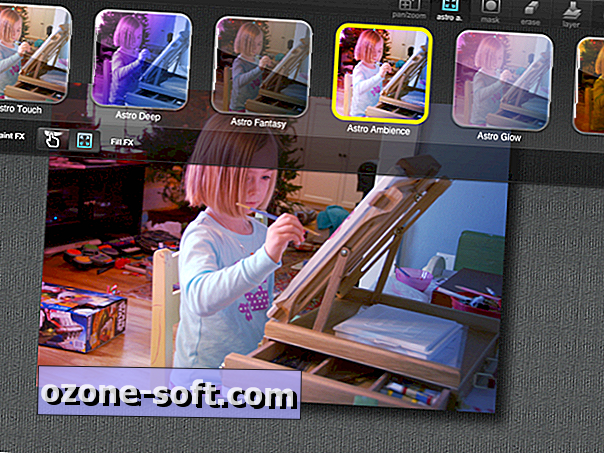
Wanneer u een foto in Paint FX hebt geladen, tikt u op de FX-knop om een effect te selecteren. Volgens mijn telling zijn er 69 filters of effecten. Door op de kleine Paint FX- of Fill FX-knoppen onder de riem met effecten te tikken, kunt u ervoor kiezen een effect toe te passen op een deel van de foto of de hele foto. Als u Paint FX kiest, schildert u met uw vingertop om het effect toe te passen. U kunt wijzigingen ongedaan maken en opnieuw uitvoeren met de knoppen Vorige of Volgende pijl in de linkerbovenhoek. U kunt ook op de knop Wissen tussen de rij knoppen in de rechterbovenhoek tikken om een foutieve bewerking te wissen.
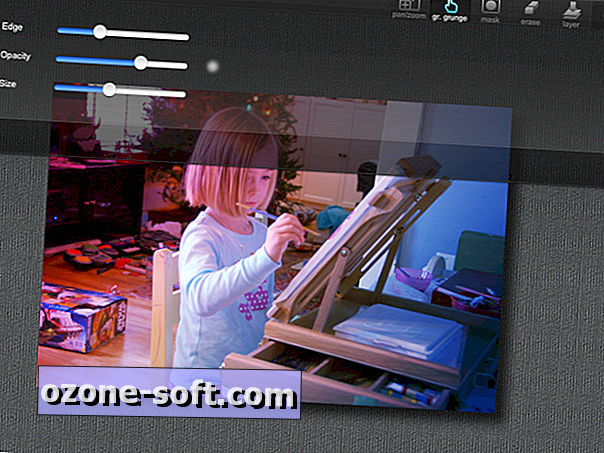
Met de middelste knop in de rij knoppen in de rechterbovenhoek kunt u uw penseel bewerken; u kunt de scherpte van uw rand, de dekking, grootte en andere kenmerken van het door u gekozen effect aanpassen. Elk effect heeft zijn eigen set attributen. Als u fijne bewerkingen wilt uitvoeren, kunt u knijpen om in te zoomen en de foto vervolgens opnieuw positioneren door met twee vingers naar een gebied in een foto te slepen.
U kunt meerdere effecten aan een foto toevoegen door op de knop Laag in de rechterbovenhoek te tikken. Hierdoor blijft je huidig effect behouden en kun je een ander bovenop leggen. Als u geen nieuwe laag selecteert, vervangt u gewoon uw huidige bewerking door een nieuwe.
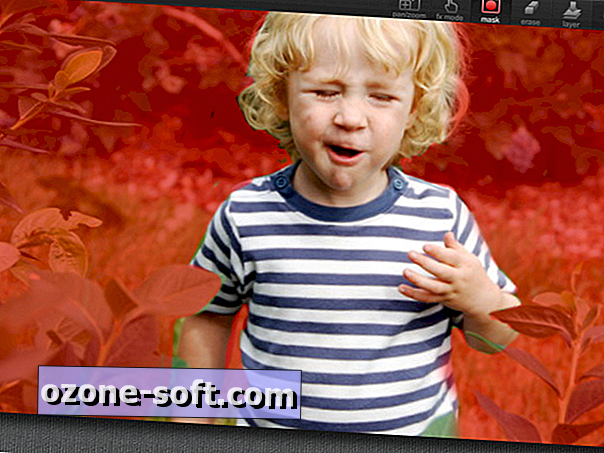
De Mask-knop is ook erg handig. Hiermee kunt u verschillende effecten uitproberen om degene te vinden die u het leukst vindt. In plaats van een effect op je foto te schilderen, kun je op de knop Mask tikken, waarmee je met je vingertop een gedeelte van de foto kunt markeren. Nadat u een gebied hebt gemarkeerd, kunt u vervolgens op de FX-knop tikken en één effect erna selecteren, zodat u het gedeelte dat u telkens wilt bewerken niet opnieuw hoeft te tekenen.
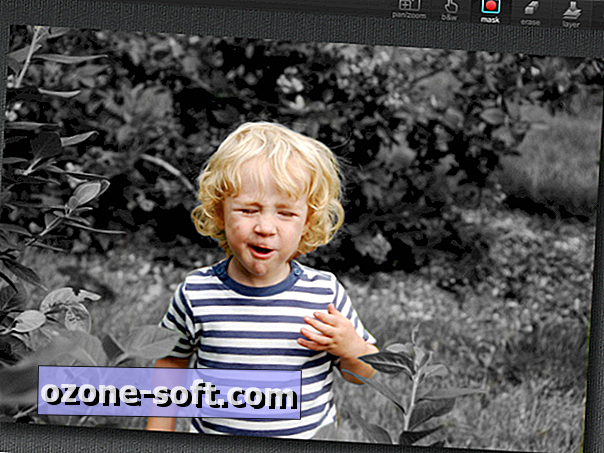
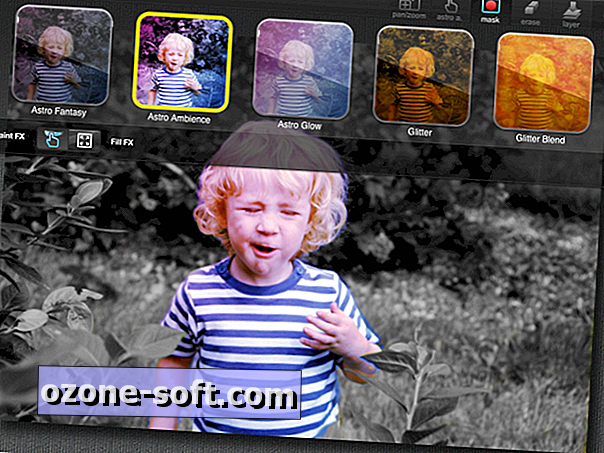
Als dit een beetje verwarrend klinkt, zijn er twee nuttige video's in het gedeelte Meer informatie van de Paint FX-app. Tik op het vraagtekenpictogram in de rechterbovenhoek en selecteer Video's.












Laat Een Reactie Achter